
КАТЕГОРИИ:
Архитектура-(3434)Астрономия-(809)Биология-(7483)Биотехнологии-(1457)Военное дело-(14632)Высокие технологии-(1363)География-(913)Геология-(1438)Государство-(451)Демография-(1065)Дом-(47672)Журналистика и СМИ-(912)Изобретательство-(14524)Иностранные языки-(4268)Информатика-(17799)Искусство-(1338)История-(13644)Компьютеры-(11121)Косметика-(55)Кулинария-(373)Культура-(8427)Лингвистика-(374)Литература-(1642)Маркетинг-(23702)Математика-(16968)Машиностроение-(1700)Медицина-(12668)Менеджмент-(24684)Механика-(15423)Науковедение-(506)Образование-(11852)Охрана труда-(3308)Педагогика-(5571)Полиграфия-(1312)Политика-(7869)Право-(5454)Приборостроение-(1369)Программирование-(2801)Производство-(97182)Промышленность-(8706)Психология-(18388)Религия-(3217)Связь-(10668)Сельское хозяйство-(299)Социология-(6455)Спорт-(42831)Строительство-(4793)Торговля-(5050)Транспорт-(2929)Туризм-(1568)Физика-(3942)Философия-(17015)Финансы-(26596)Химия-(22929)Экология-(12095)Экономика-(9961)Электроника-(8441)Электротехника-(4623)Энергетика-(12629)Юриспруденция-(1492)Ядерная техника-(1748)
Довідники
|
|
|
|
Теоретичні відомості
Контрольні запитання
1. Яке призначення мають елементи вікна „1С-Підприємство 7.7”?
2. Яким чином можна вибрати потрібний пункт меню і підменю?
3. Яке призначення мають панелі інструментів?
4. Яке призначення мають елементи вікна діалогу?
5. Які засоби має „1С-Підприємство 7.7” для завантаження і збереження документів?
6. Які існують варіанти виходу з „1С-Підприємство 7.7”?
7. Як можна створити новий документ?
8. Які є варіанти виходу з „1С-Підприємство 7.7”?
9. Якими способами можна звернутись до системи допомоги і як знаходити необхідну інформацію у вікні допомоги?
10. Для чого призначений режим „Табло”?
11. Для чого призначений режим „Монітор користувачів”? В якому випадку він може бути застосований?
12. Для чого призначений режим „Тимчасове блокування”?
13. Що таке „Табло розрахунків”? Як його редагувати і як воно діє?
14. Які основні режими роботи передбачені в головному меню програми „1С:Підприємство”?
15. Що собою представляє типова конфігурація системи?
16. Які елементи інтерфейсу користувача використовуються для взаємодії з програмою в режимі ведення бухгалтерського обліку?
17. Які існують основні об’єкти програми 1С? Навести їх характеристику.
18. Якi iснують основнi режими роботи „1С-Бухгалтерiя”?
19. Якi існують основні пункти меню „1С-Пiдприємства”?
20. Який пункт основного меню не є постiйним?
21. Що вiдноситься до елементiв iнтерфейсу користувача?
22. Яким чином викликаються професiйнi та допомiжнi функцiї в „1С-Пiдприємствi”?
Лабораторна робота № 2.
Дослідження принципу побудови довідників та їх взаємодії із планом рахунків
Мета: Навчитись працювати з довідниками (вводити інформацію, змінювати її). Ознайомитись із структурою довідників та особливостями взаємодії з планом рахунків.
Методика ведення автоматизованого обліку має на увазі виконання попереднього підготовчого етапу по введенню довідкової інформації. До довідкової інформації відноситься відомості про засновників підприємства, його контрагентах, номенклатурі товарно — матеріальних цінностей, співробітників і т.п. Довідкові данні необхідні для оформлення різних документів і включення в них довідкових відомостей. Також, довідники використовуються для формування списків можливих значень субконто, тобто для організації аналітичного обліку на рахунках бухгалтерського обліку.
 |
Форму будь-якого довідника можна викликати на екран командою Операціїї-Довідники. А також через меню Довідники — Назва довідника. (Рис.10):
Рис. 10. Вікно вибору довідника.
З довідником можна працювати в двох режимах — режим перегляду-редагування і режим вибору елемента довідника. Для перегляду і редагування, форму довідника можна відкрити через меню програми, через кнопку на панелі інструментів. В режимі вибору довідник відкривається тільки при введення значення субконто, константи, реквізита документа, натиснувши клавішу F4.
Программа „1С:Бухгалтерія” дозволяє організовувати багаторівневі довідники до 10 рівнів вкладеності. Використання багаторівневих довідників дозволяє організувати умовно-постійну інформацію і класифікатори з потрібною ступенню деталізації, а також організувати ведення багаторівневого аналітичного обліку по рахунках.
Форма списку використовується для пошука елементів довідників і їх вибору. Для введення чи редагування елементів довідника потрібно мати доступ до всіх реквізитів і в цьому випадку використовується інша форма — форма елемента довідника.
Довідником називається об’єкт програми, що дозволяє користувачу вводити, зберігати й одержувати інформацію, формуючи її у вигляді дерева. Довідник представляє собою список деревоподібної структури, у вузлах якого зберігається інформація про різні об’єкти. Інформація зберігається у вигляді записів. (Рис. 11)
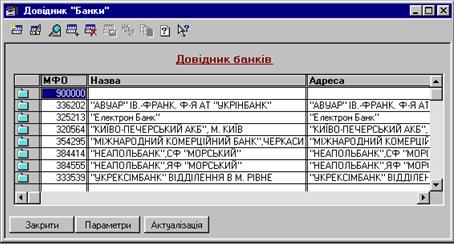 |
Рис.11 Довідник банків.
Усі вузли дерева зберігають запис однієї структури, що містить різні величини. Набір цих величин для кожного довідника довільний за винятком двох строкових величин: коду об’єкта і значення об’єкта.
Код об’єкта є унікальним для даного довідника і дозволяє посилатися на цей об’єкт з інших місць програми.
Значення об’єкта - довільний рядок, введений користувачем (звичайно це назва об’єкта). Список доступних користувачу довідників визначається на етапі настроювання конфігурації задачі і згодом не змінюється, однак користувач може редагувати існуючі довідники, додаючи або знищуючи в них інформацію.
Для кожного довідника відкривається окреме вікно. Зовні довідник являє собою список елементів поточного рівня. Самим лівим елементом кожного рядка виводиться іконка, що визначає один із трьох станів даного об’єкта:
ð об’єкт є групою на поточному рівні;
ð об’єкт є групою, що визначає поточний рівень (на екрані відображається вміст цієї групи);
ð об’єкт не є групою (не містить підлеглих йому об’єктів).
Користувач може працювати з довідником, використовуючи:
· меню „Дії”;
· панель інструментів;
· контекстне меню, що з’являється при клацанні правою кнопкою миші на рядку довідника. Результат дії при виборі з контекстного меню може залежати від обраного рядка;
· клавіатурні еквіваленти дій.
Нижче для кожної дії приводяться можливі способи його виконання.
Зауваження:
1. Довжина коду елемента довідника встановлюється в 1С:Конфігураторові, максимально — 24 символа.
2. При створенні нового рядка або нової групи програма автоматично створює новий код, виходячи з наступних умов:
а). З існуючих кодів вибирається максимальний код;
б). Якщо максимальний код закінчується числом, то до цього числа додається одиниця, отриманий код обрізається до встановленої довжини і використовується як код нового елемента;
в). Якщо максимальний код закінчується символом, то до цього коду додається символ „1” і результат обрізається до встановленої довжини. Якщо отриманий код відрізняється від максимального, він використовується як новий код, інакше новий код є порожнім рядком.
У будь-якому випадку користувач може відредагувати запропонований програмою код.
|
|
|
|
|
Дата добавления: 2014-12-17; Просмотров: 1229; Нарушение авторских прав?; Мы поможем в написании вашей работы!